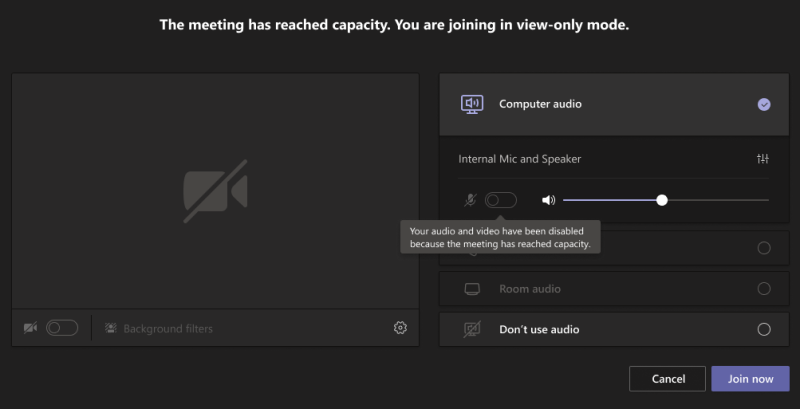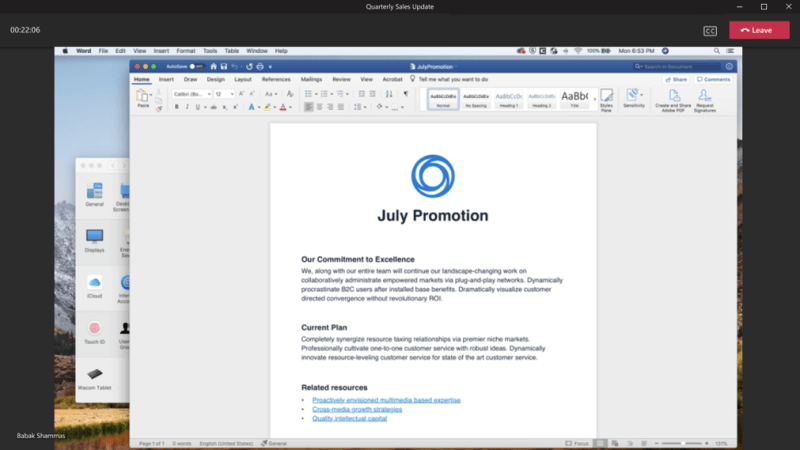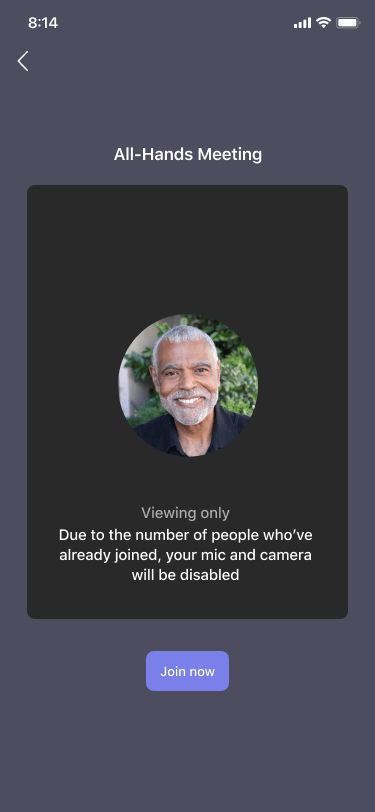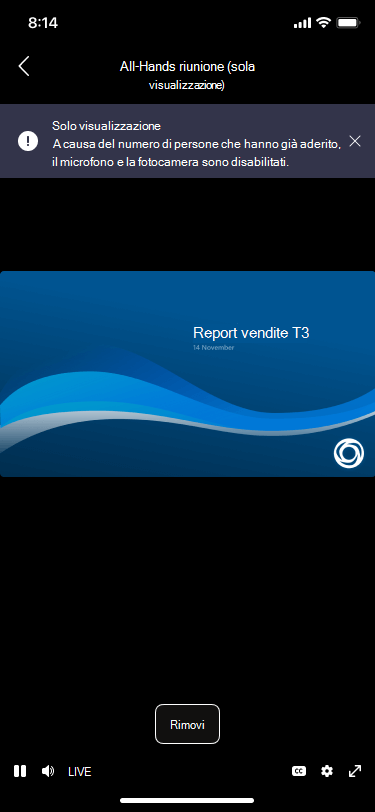Partecipare a una riunione come partecipante di sola visualizzazione in Microsoft Teams
Quando si partecipa a una riunione di Teams che ha raggiunto la capacità, è comunque possibile visualizzare la riunione, ma si avrà accesso limitato ad alcune altre funzionalità disponibili per i partecipanti che hanno eseguito l'accesso in precedenza.
Nota: L'organizzatore di una riunione deve aver configurato lo SKU Microsoft 365 E3/E5 o lo SKU Microsoft 365 A3/A5 per consentire agli utenti di partecipare a una riunione che ha raggiunto la capacità. Government Cloud Support (GCCH e DoD) diventerà disponibile in un secondo momento. Vai qui per saperne di più.
Ecco alcune cose importanti da sapere sull'esperienza "sola visualizzazione" nelle riunioni di Microsoft Teams:
Partecipare a una riunione che ha raggiunto la capacità
È possibile partecipare come partecipante di sola visualizzazione tramite le app desktop Di Windows e Mac Teams, Teams sul Web e l'app Teams per dispositivi mobili per Android e iOS.
Come partecipante:
Quando una riunione ha raggiunto la capacità, verrà visualizzata una speciale schermata di pre-partecipazione che indica che è possibile partecipare come partecipante di sola visualizzazione, ma non sarà possibile condividere audio o video.
Il relatore o l'organizzatore vedrà tutte le consuete funzionalità delle riunioni di Teams, inclusi i controlli audio e video, purché si partecipi prima che la riunione abbia raggiunto la capacità.
Se tenti di partecipare alla riunione una volta raggiunta la capacità, potrai partecipare alla riunione solo come partecipante di sola visualizzazione (come tutti gli altri).
Se si è un relatore e si lascia la riunione in anticipo e si vuole partecipare di nuovo dopo aver raggiunto la capacità, sarà necessario partecipare nuovamente come partecipante di sola visualizzazione. Gli organizzatori saranno sempre in grado di partecipare nuovamente come partecipanti completamente interattivi.
Partecipare a una riunione che ha raggiunto la capacità
Nota: I partecipanti di sola visualizzazione avranno un ritardo di 30 secondi rispetto alle persone che hanno aderito prima che la riunione raggiungessero la capacità.
Come partecipante:
Dopo aver eseguito l'accesso a una riunione come partecipante di sola visualizzazione, verrà visualizzata una schermata che mostra l'altoparlante attivo o qualsiasi altro materiale condiviso.
Quando non viene condiviso nulla, viene visualizzato solo l'altoparlante attivo sullo schermo.
Se qualcosa viene condiviso, vedrai solo quel contenuto sullo schermo. Il relatore non verrà visualizzato durante la condivisione.
È anche importante notare che i partecipanti di sola visualizzazione non possono:
-
Visualizzare o partecipare alla chat della riunione.
-
Vedere File di PowerPoint condivisi con PowerPoint Live. (Tuttavia, se un relatore condivide un desktop o uno schermo con un PowerPoint in visualizzazione, sarà visibile ai partecipanti di sola visualizzazione).
-
Visualizzare (o usare) la lavagna quando viene condivisa nella riunione.
-
Passare ai layout Raccolta, Raccolta grande o Insieme.
Nota: I partecipanti di sola visualizzazione possono attivare i sottotitoli in tempo reale, ma al momento sono disponibili solo in inglese e non sono disponibili per i dispositivi mobili.
Relatore o organizzatore:
Il relatore o l'organizzatore vedrà un banner che indica quando i partecipanti di sola visualizzazione si sono uniti alla riunione.
È anche importante notare quanto segue:
-
Il relatore o l'organizzatore non può vedere chi ha aderito come partecipanti di sola visualizzazione.
-
I partecipanti di sola visualizzazione non saranno visibili nell'elenco e non saranno inclusi nel conteggio dei partecipanti o nel report presenze.
-
Non è possibile rimuovere un partecipante di sola visualizzazione da una riunione.
-
Se si condivide un powerpoint con PowerPoint Live o si usa la lavagna, i partecipanti di sola visualizzazione alla riunione non potranno vederli.
-
I partecipanti di sola visualizzazione, tuttavia, possono vedere qualsiasi condivisione del desktop o dello schermo. Questo può includere un PowerPoint se è visibile durante un desktop o una condivisione dello schermo.
Quando si partecipa a una riunione di Teams che ha raggiunto la capacità, è comunque possibile visualizzare la riunione, ma si avrà accesso limitato ad alcune altre funzionalità disponibili per i partecipanti che hanno eseguito l'accesso in precedenza.
Nota: L'organizzatore di una riunione deve aver configurato lo SKU Microsoft 365 E3/E5 o lo SKU Microsoft 365 A3/A5 per consentire agli utenti di partecipare a una riunione che ha raggiunto la capacità. Government Cloud Support (GCCH e DoD) diventerà disponibile in un secondo momento. Vai qui per saperne di più.
Ecco alcune cose importanti da sapere sull'esperienza di sola visualizzazione nelle riunioni di Microsoft Teams su dispositivi mobili:
Partecipare a una riunione che ha raggiunto la capacità
È possibile partecipare come partecipante di sola visualizzazione tramite le app desktop Di Windows e Mac Teams, Teams sul Web e l'app Teams per dispositivi mobili per Android e iOS.
Come partecipante:
Verrà visualizzata una schermata speciale di pre-partecipazione che indica che è possibile partecipare come partecipante di sola visualizzazione, ma non sarà possibile condividere audio o video.
Relatore o organizzatore:
Il relatore o l'organizzatore vedrà tutte le consuete funzionalità delle riunioni di Teams, inclusi i controlli audio e video, purché si partecipi prima che la riunione abbia raggiunto la capacità.
Se tenti di partecipare alla riunione una volta raggiunta la capacità, potrai partecipare alla riunione solo come partecipante di sola visualizzazione (come tutti gli altri).
Se si è un relatore e si lascia la riunione in anticipo e si vuole partecipare di nuovo dopo aver raggiunto la capacità, sarà necessario partecipare nuovamente come partecipante di sola visualizzazione. Gli organizzatori saranno sempre in grado di partecipare nuovamente come partecipanti completamente interattivi.
Partecipare a una riunione che ha raggiunto la capacità
Nota: I partecipanti di sola visualizzazione avranno un ritardo di 30 secondi rispetto alle persone che hanno aderito prima che la riunione raggiungessero la capacità.
Come partecipante:
Dopo aver eseguito l'accesso a una riunione come partecipante di sola visualizzazione, verrà visualizzata una schermata che mostra l'altoparlante attivo o qualsiasi altro materiale condiviso.
Quando non viene condiviso nulla, viene visualizzato solo l'altoparlante attivo sullo schermo. Se qualcosa viene condiviso, vedrai solo quel contenuto sullo schermo. Il relatore non verrà visualizzato durante la condivisione.
È anche importante notare che i partecipanti di sola visualizzazione non possono:
-
Visualizzare o partecipare alla chat della riunione.
-
Vedere File di PowerPoint condivisi con PowerPoint Live. (Tuttavia, se un relatore condivide un desktop o uno schermo con un PowerPoint in visualizzazione, sarà visibile ai partecipanti di sola visualizzazione).
-
Visualizzare (o usare) la lavagna quando viene condivisa nella riunione.
-
Passare ai layout Raccolta, Raccolta grande o Insieme.
Nota: I sottotitoli in tempo reale non sono attualmente disponibili per i dispositivi mobili.
Relatore o organizzatore:
Il relatore o l'organizzatore vedrà un banner che indica quando i partecipanti di sola visualizzazione si sono uniti alla riunione.
È anche importante notare quanto segue:
-
Il relatore o l'organizzatore non può vedere chi ha aderito come partecipanti di sola visualizzazione.
-
I partecipanti di sola visualizzazione non saranno visibili nell'elenco e non saranno inclusi nel conteggio dei partecipanti o nel report presenze.
-
Non è possibile rimuovere un partecipante di sola visualizzazione da una riunione.
-
Se si condivide un powerpoint con PowerPoint Live o si usa la lavagna, i partecipanti di sola visualizzazione alla riunione non potranno vederli.
-
I partecipanti di sola visualizzazione, tuttavia, possono vedere qualsiasi condivisione del desktop o dello schermo. Questo può includere un PowerPoint se è visibile durante un desktop o una condivisione dello schermo.